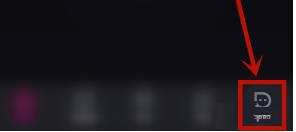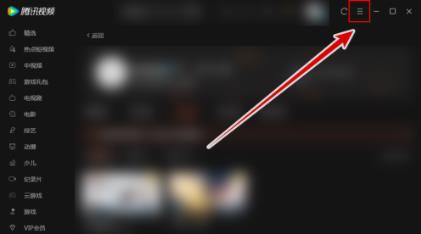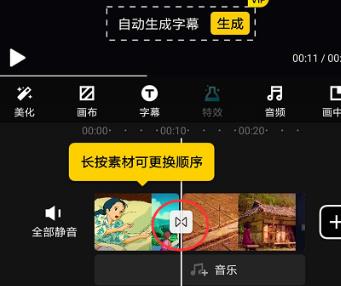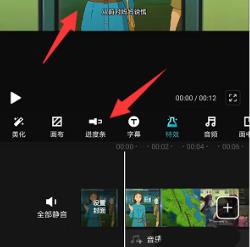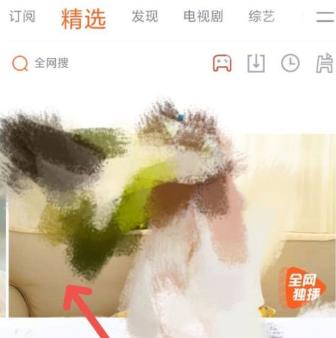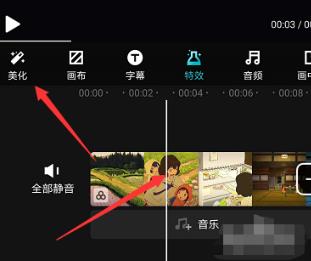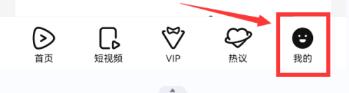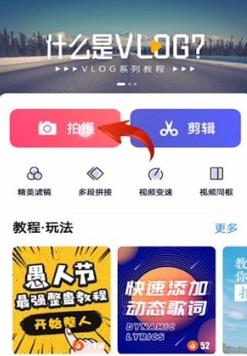优酷怎么开启连续播放?优酷是一款非常热门的视频播放软件,很多喜欢追剧的小伙伴都在使用这苦啊软件来进行观看,这里面有很多的新播热播剧集可以让小伙伴们选择,让剧荒不再出现,而且这款软件的其他辅助功能也都非常的齐全,小伙伴们在使用的时候可以更加的便捷,那么小伙伴们知道在使用这款软件的时候要怎么开启连续播放这个功能吗?相信还有不少小伙伴都不清楚吧,那就快来和小编一起学习吧,开启这个功能可以帮助小伙伴在使用的时候更加方便哟。
优酷开启连续播放教程
1、首先点击优酷的图标,打开软件。
2、然后进入优酷首页之后,点击我的。
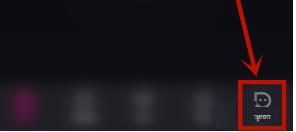
3、进入我的页面之后,点击设置。
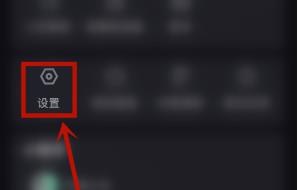
4、最后打开连续播放的开关,设置就完成了。